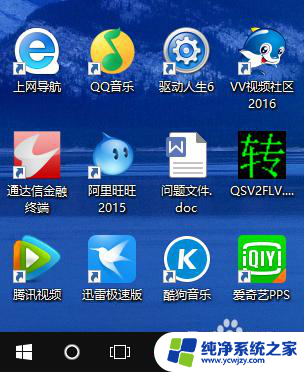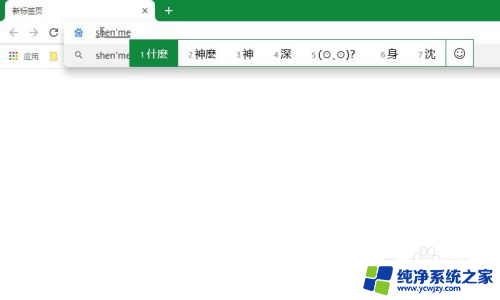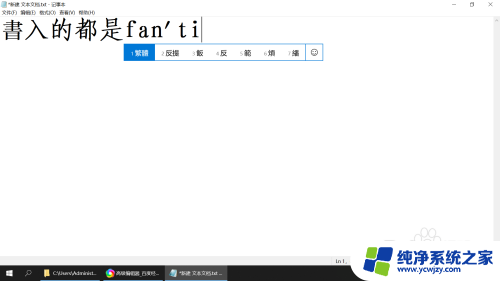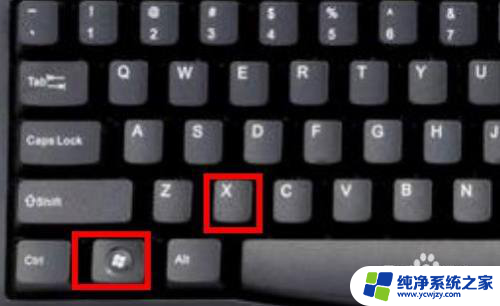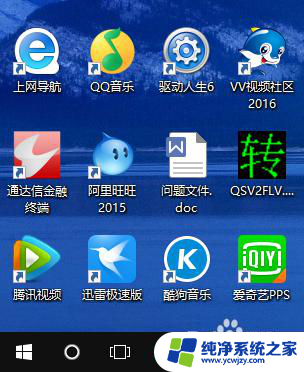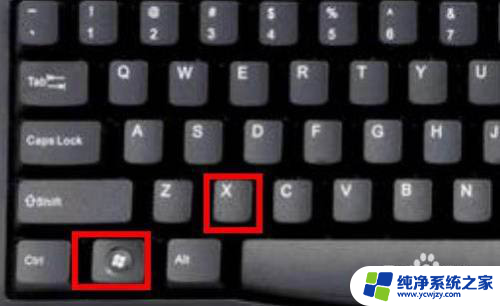win10 繁体字 win10系统如何设置成繁体字体
更新时间:2023-10-06 13:04:06作者:jiang
win10 繁体字,现如今随着科技的不断发展,操作系统也不断升级和改进,作为最新一代的操作系统,Win10系统以其强大的功能和用户友好的界面赢得了广大用户的青睐。对于一些繁体字使用者来说,Win10系统默认的字体显示可能不够符合他们的习惯和需求。如何将Win10系统设置成繁体字体呢?在本文中我们将为大家详细介绍Win10系统如何设置成繁体字体,让使用繁体字的用户能够更加舒适地使用该操作系统。
方法如下:
1.鼠标左键点击左下角的开始按钮。
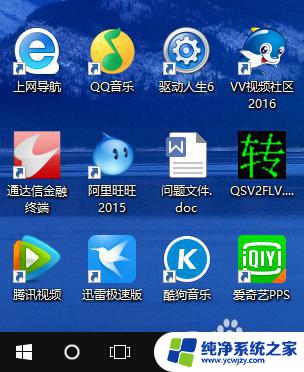
2.然后点击开始菜单栏的“设置”。
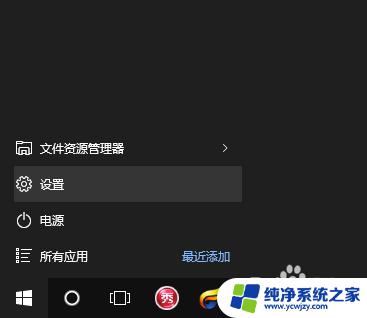
3.点击“时间和语言”。
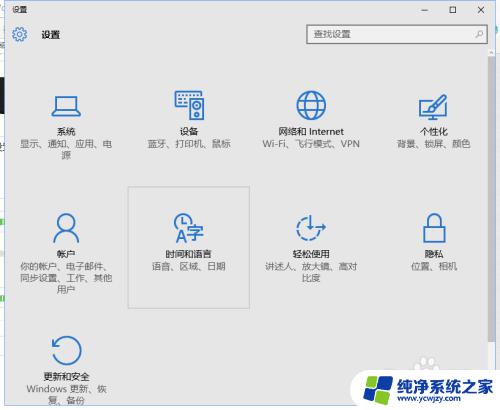
4.点击“区域和语言”。
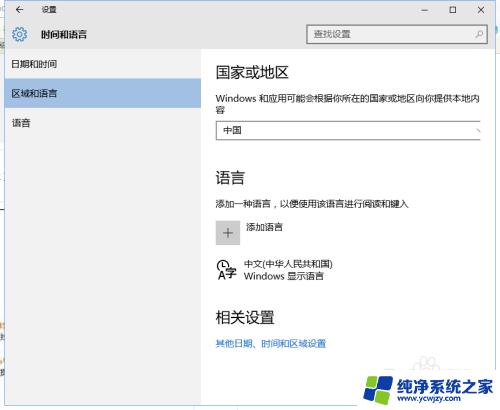
5.点击右侧的“添加语言”。
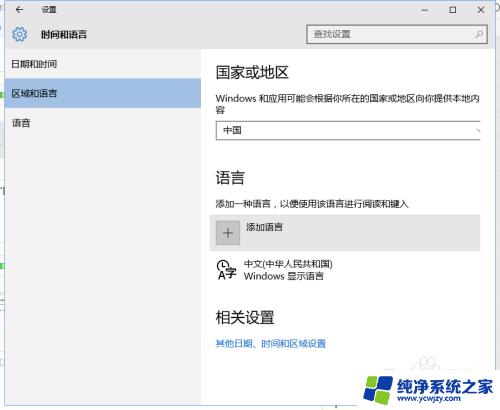
6.在语言栏最右侧,即可看到繁体字。添加即可。

以上便是win10繁体字的全部内容,如果您有任何疑问,可以按照小编的方法进行操作,希望这能帮助到大家。